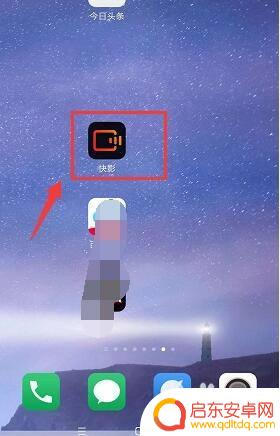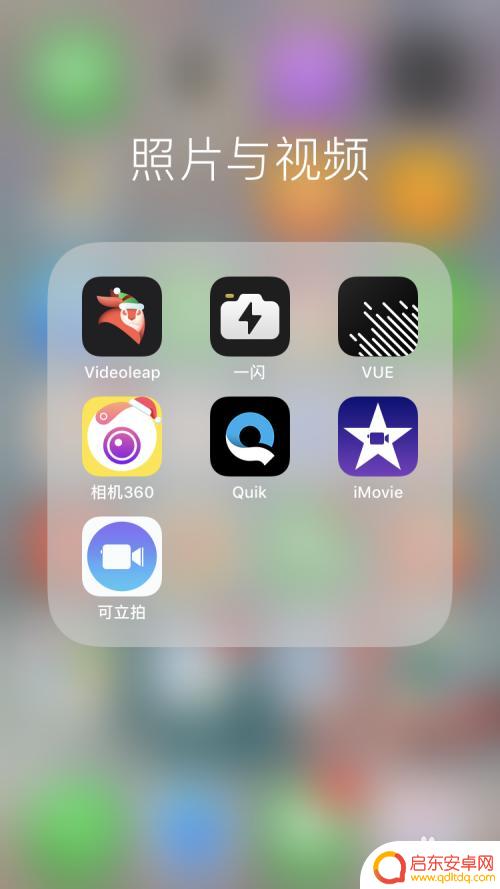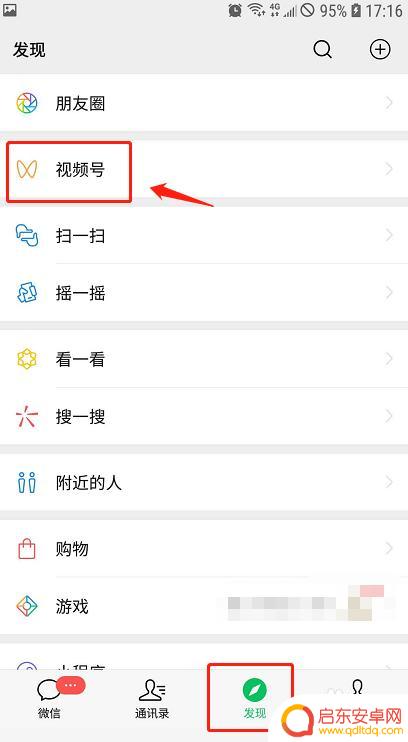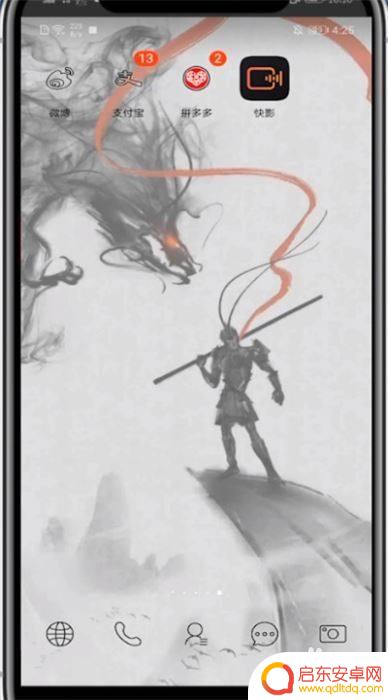如何手机快影做开场动画 使用快影视频编辑器给视频添加动画的方法
随着移动设备的普及和视频内容的热门,越来越多的人开始使用手机进行视频拍摄和编辑,而在众多的视频编辑应用中,快影视频编辑器以其简单易用的特点吸引了大量用户的关注。快影视频编辑器不仅提供了基本的视频剪辑和滤镜功能,更重要的是,它还能为视频添加各种精美的开场动画效果。通过使用快影视频编辑器,我们可以轻松地为自己的视频添加炫酷的动画效果,让我们的作品更加生动有趣。接下来让我们一起来了解一下如何利用快影视频编辑器给视频添加动画的方法。
使用快影视频编辑器给视频添加动画的方法
步骤如下:
1.首先大家找到快影这个软件点击进入。

2.然后点击创作这个选项。
3.接着在草稿箱里选择一段素材进入。
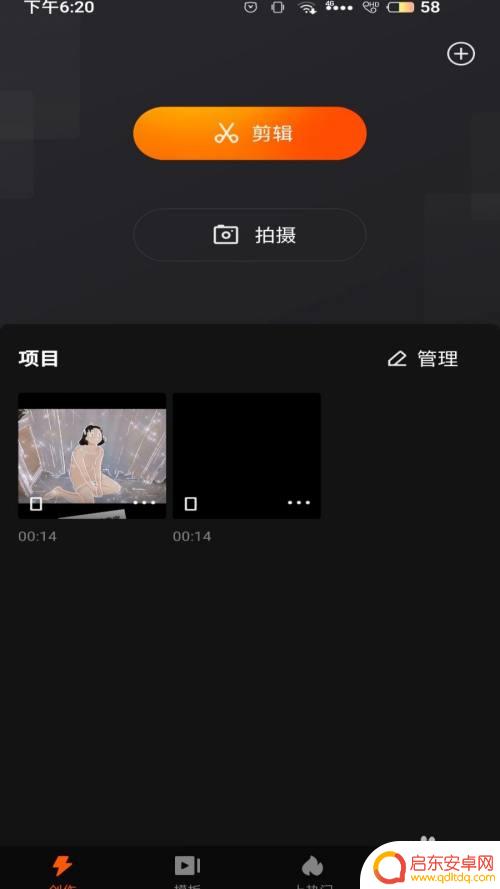
4.进入后大家在下面的选项栏点击动画这个选项。
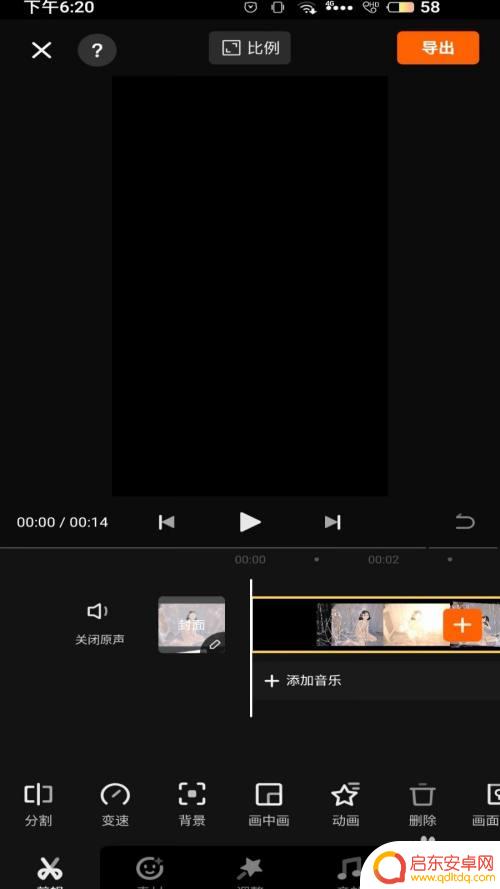
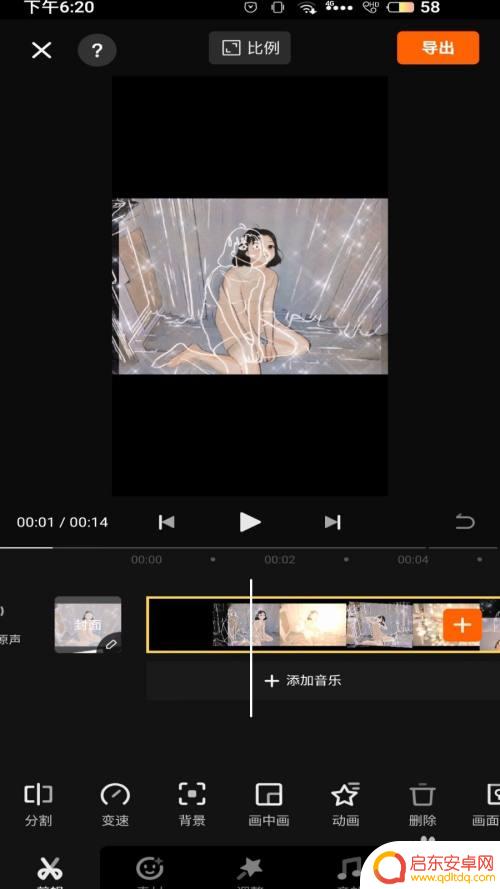
5.接着大家再选择一个自己喜欢的动画。
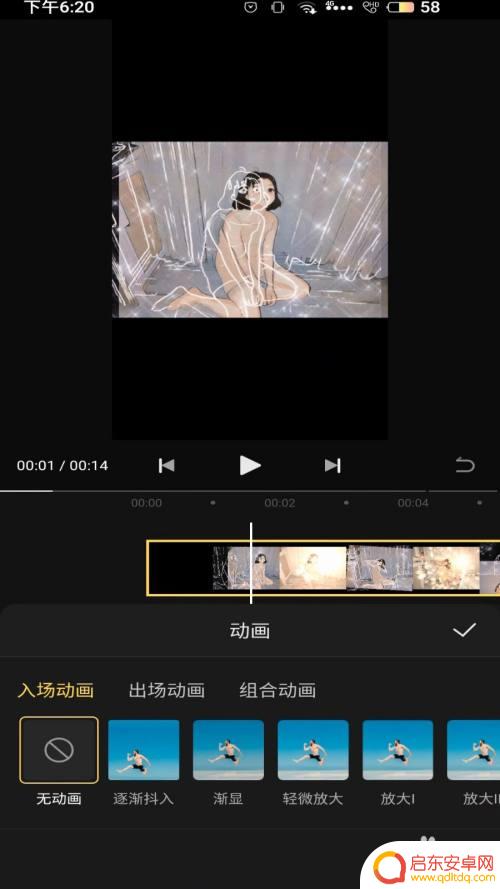
6.最后点右上角的勾勾就添加动画完成了。
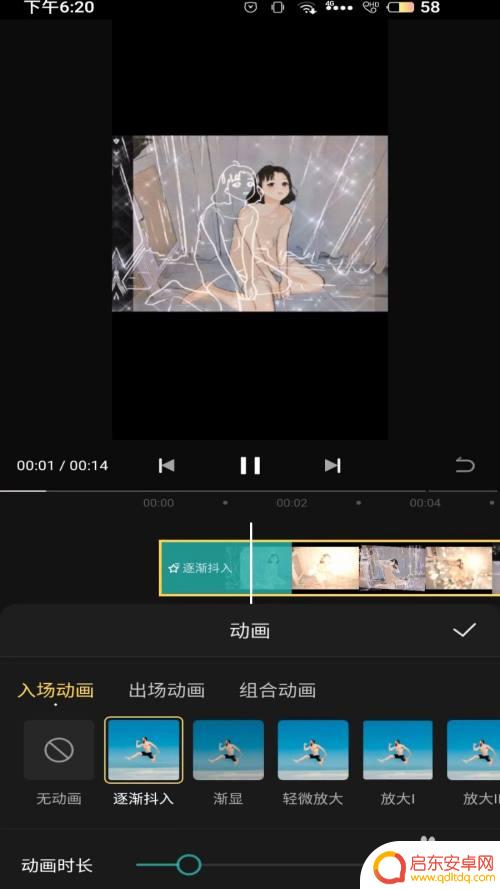
以上就是手机快影做开场动画的全部内容了,如果还有不清楚的用户,可以参考一下小编的步骤进行操作,希望对大家有所帮助。
相关教程
-
苹果手机怎么用快影给视频添加图片 手机快影中如何给视频添加图片
在当今社交媒体的时代,视频已经成为人们分享生活、展示才华的重要方式之一,而如何让自己的视频更加生动有趣,吸引更多的观众呢?苹果手机的快影(iM...
-
手机剪辑视频如何添加音效 手机视频编辑软件添加音乐的方法
在当今社交媒体时代,手机剪辑视频已经成为人们记录生活、分享精彩瞬间的重要方式,有时候单纯的视频画面可能显得有些单调,这时候添加音效就显得尤为重要。通过手机视频编辑软件,我们可以...
-
手机如何做影视号 微信视频号开通步骤
手机如何做影视号?微信视频号的开通步骤是什么?随着移动互联网的快速发展,视频内容已经成为人们日常生活中不可或缺的一部分,在这个数字化时代,许多人希望通过自己的手机拍摄、编辑和分...
-
怎么剪辑重复画面手机 快影如何剪辑出视频中的重复镜头
在手机快速发展的今天,拍摄视频已经成为人们日常生活中的一种常见行为,在剪辑视频时,常常会遇到一个问题,那就是如何处理重复的画面。重复镜头不仅会让视频显得单调乏味,还会影响整体的...
-
抖音如何才能拍火山(抖音如何才能拍火山视频)
现在的抖音火山小视频非常火爆,但是能制作高清的视频。还是离不开专业的非编软件ed,做出高清的竖版的短视频,同时还可以添加有趣的字幕,调整颜色,动画特效,转场特效等,剪辑出精品的镜头...
-
苹果手机短视频怎么添加音乐 苹果手机视频编辑器如何给视频配乐
在如今社交媒体充斥着各种短视频的时代,给视频添加音乐已经成为制作一个吸引眼球的视频不可或缺的一部分,而苹果手机作为一款功能强大的智能手机,自带的视频编辑器也能够满足大部分用户的...
-
手机access怎么使用 手机怎么使用access
随着科技的不断发展,手机已经成为我们日常生活中必不可少的一部分,而手机access作为一种便捷的工具,更是受到了越来越多人的青睐。手机access怎么使用呢?如何让我们的手机更...
-
手机如何接上蓝牙耳机 蓝牙耳机与手机配对步骤
随着技术的不断升级,蓝牙耳机已经成为了我们生活中不可或缺的配件之一,对于初次使用蓝牙耳机的人来说,如何将蓝牙耳机与手机配对成了一个让人头疼的问题。事实上只要按照简单的步骤进行操...
-
华为手机小灯泡怎么关闭 华为手机桌面滑动时的灯泡怎么关掉
华为手机的小灯泡功能是一项非常实用的功能,它可以在我们使用手机时提供方便,在一些场景下,比如我们在晚上使用手机时,小灯泡可能会对我们的视觉造成一定的干扰。如何关闭华为手机的小灯...
-
苹果手机微信按住怎么设置 苹果手机微信语音话没说完就发出怎么办
在使用苹果手机微信时,有时候我们可能会遇到一些问题,比如在语音聊天时话没说完就不小心发出去了,这时候该怎么办呢?苹果手机微信提供了很方便的设置功能,可以帮助我们解决这个问题,下...